ShareIt adalah aplikasi file transfer yang di klaim menjadi nomor satu di dunia. Bagaimana tidak, aplikasi ini selalu menyediakan pembaruan ke versi anyar yang lebih lengkap. Yang mana para pengguna akan nyaman saat menggunakannya. Seperti halnya yang mungkin sudah kamu rasakan fitur-fitur baru dengan tampilan yang lebih apik.
Namun, tahukah kamu? Aplikasi ShareIt ini selain berfungsi sebagai alat file transfer paling cepat dan mudah, aplikasi ini juga bisa di gunakan menjadi aplikasi komunikasi lainnya. Seperti halnya WhatsApp, Messenger, dan SMS tanpa biaya pulsa dan data, namun disayangkan fitur ini memiliki jangkauan yang terbatas dengan jarak seukuran hotspot dan wifi portablenya tersambung. Meskipun begitu, fitur ini cukup membantu untuk berkomunikasi bebas dengan tambahan emot, dan animasi.
Video Tutorial
Tutorial
Baiklah, untuk tutorialnya bisa kamu ikuti langkah-langkah berikut :
1. Download Aplikasi ShareIt
2. Pada tampilan awal, kamu tekan tombol Mulai, lalu menyetujui perizinan dengan klik izinkan supaya bisa digunakan dengan aplikasi lain yang mungkin dibutuhkan. Lalu atur nama dan foto sesuai yang kamu mau. Dan klik Buka ShareIt.
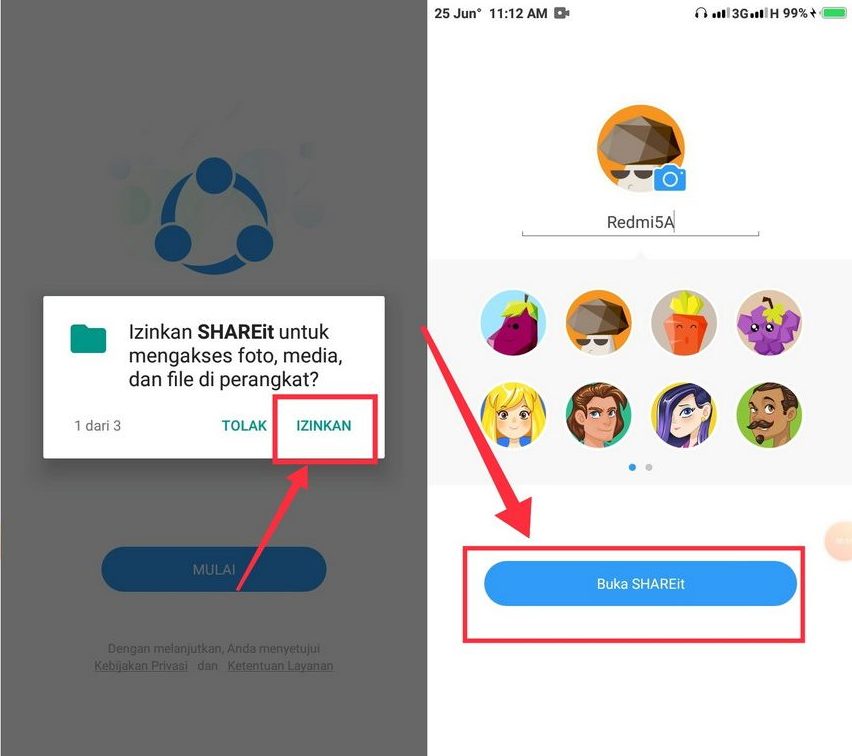
3. Karena aplikasi ini tidak menggunakan jaringan data, otomatis untuk menggunakan fitur ini dibutuhkan dua orang atau lebih dengan menggunakan fitur hotspot portable dan wifi. Untuk cara penyambungannya sama seperti biasa. Kamu bisa pilih transfer atau terima.
Dikarenakan aplikasi ini mengalami kemajuan perbaikan yang cukup pesat. Untuk menstabilkan direkomendasikan untuk mengikuti intruksi yang tersedia di layar. Lalu klik Oke.
4. Tunggu beberapa saat sampai teman kamu tersambung atau ikuti intruksi di layar untuk mengaktifkan hotspot dan wifi sampai aplikasi yang di kirim atau di terima masuk.
5. Setelah tersambung. Klik icon di pojok bawah untuk berpindah ke mode percakapan. Yang mana fitur ini bisa kamu gunakan untuk ngobrol atau meminta aplikasi dari jarak yang cukup jauh. Untuk menggunakan emoticon atau stiker, kamu bisa gunakan icon tambah di kanan kolom teks.
Dan selesai. Semoga bermanfaat.